Hàm LEFT là một hàm cơ bản trong Excel dùng để phân xuất dữ liệu. Bên cạnh đó, hàm LEFT còn có rất nhiều ứng dụng hữu ích khác. Office Whyvn sẽ hướng dẫn chi tiết bạn cách sử dụng hàm LEFT trong bài viết sau nhé.
1. Hàm LEFT là gì?
Trong công việc hàng ngày đối với dân văn phòng, Excel là một công cụ không thể thiếu. Một trong những hàm Excel cơ bản mà người dùng thường xuyên làm việc với Excel cần nắm rõ đó là hàm LEFT. Hàm LEFT được sử dụng để cắt chuỗi ký tự bên trái chuỗi văn bản. Ngoài ra, hàm này có thể kết hợp với những hàm khác trong Excel để xử lý những bảng tính phức tạp, đòi hỏi nhiều thao tác nếu như sử dụng từng hàm riêng lẻ.
Hàm LEFT trong Excel được sử dụng dùng để trích ra “n” ký tự bên trái một chuỗi Text cho trước với tham số n là số ký tự cần trích ra từ chuỗi ký tự đó. Tham số này có thể có hoặc không, nếu không có tham số thì Excel hiểu mặc định giá trị là 1.
Lợi ích của việc sử dụng hàm Left:
- Giúp lấy những ký tự mình muốn ra khỏi 1 chuỗi ký tự dài.
- Nhanh chóng, đơn giản, dễ dàng.
- Có thể làm được trên nhiều chuỗi dữ liệu.
2. Công thức hàm LEFT
Hàm LEFT thuộc nhóm hàm xử lý giá trị chuỗi, hỗ trợ cắt và xuất chuỗi ký tự từ bên trái của văn bản.
Hàm LEFT còn được ứng dụng để tìm kiếm và truy xuất thông tin nhanh chóng trong Excel.
Cú pháp:
=LEFT(text,{num_chars})
Trong đó:
- text (bắt buộc): Chuỗi văn bản gốc dùng để tham chiếu ra chuỗi ký tự.
- num_chars (không bắt buộc): Số lượng ký tự muốn phân tách (từ bên trái của chuỗi văn bản), nếu num_chars bị bỏ trống, mặc định sẽ là 1.
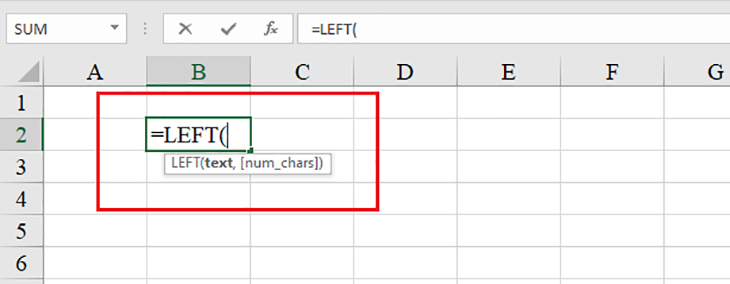
Cùng xem qua ví dụ cụ thể dưới đây để hiểu hơn về cách sử dụng hàm LEFT trong Excel nhé!
Ví dụ: Lọc mã hàng hóa trong bảng Excel dưới đây:
Cần truy xuất 2 chữ cái đầu tiên từ “Mã Số” ở cột A ta làm như sau:
Ở cột D “MÃ HÀNG HÓA” ta cần lấy 2 mã số đầu từ cột A “Mã Số” ta áp dụng công thức: =LEFT(D2,2) và nhấn Enter.
Kết quả chúng ta được 2 ký tự tính từ trái sang phải của chuỗi ký tự trong ô A2.
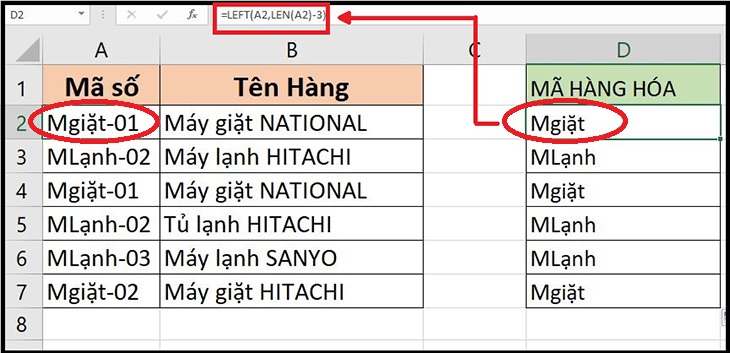
3. Hàm LEFTB
Hàm LEFTB là hàm trả về một hoặc nhiều ký tự đầu tiên trong một chuỗi, dựa vào số byte mà bạn chỉ định.
Cú pháp:
=LEFTB(text,{num_bytes})
Trong đó:
- text (bắt buộc): Chuỗi văn bản gốc dùng để tham chiếu ra chuỗi ký tự.
- num_bytes (không bắt buộc): Chỉ rõ số ký tự mà bạn muốn hàm LEFTB trích xuất, dựa trên byte. nếu num_byte bị bỏ trống, mặc định sẽ là 1.
Lưu ý:
- Hàm LEFTB chỉ đếm 2 bytes cho mỗi ký tự khi ngôn ngữ DBCS được thiết lập làm ngôn ngữ mặc định. Nếu không, hàm LEFTB sẽ hành động giống như hàm LEFT, đếm 1 byte cho mỗi ký tự.
- Các ngôn ngữ hỗ trợ DBCS bao gồm Tiếng Nhật, Tiếng Trung Quốc (Giản thể), Tiếng Trung Quốc (Phồn thể) và Tiếng Hàn Quốc.
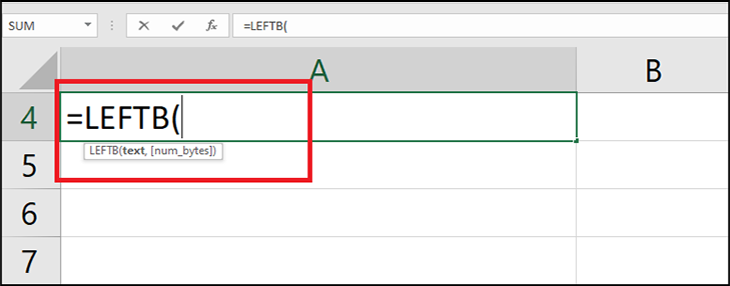
Sử dụng hàm LEFTB đối với ngôn ngữ hỗ trợ DBCS: =LEFT(“你好”,2) → kết quả trả về là 你好.
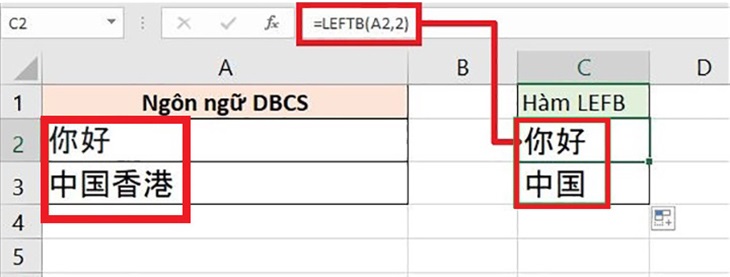
4. Một số lỗi thường gặp của hàm LEFT
Để thực hiện được hàm LEFT không chỉ đòi hỏi đúng công thức mà còn phải đủ các điều kiện dữ liệu. Nếu hàm không hoạt động có thể bạn đã mắc một trong những lỗi dưới đây.
NUM_CHARS nhỏ hơn 0.
Khi NUM_CHARS nhỏ hơn 0 hàm Left sẽ tự động báo giá trị lỗi như hình bên dưới.
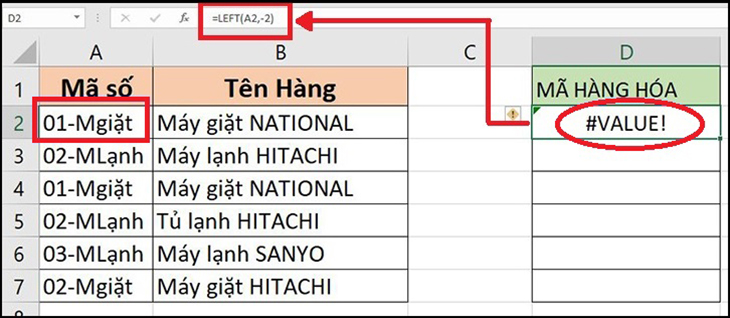
Khoảng trống (dấu cách) đứng đầu trong dữ liệu gốc
Khi hàm LEFT trả về sai giá trị, bạn nên kiểm tra xem giá trị gốc có khoảng cách ở đầu dữ liệu không, nếu có chỉ cần xóa khoảng trống ây, hàm sẽ trả về giá trị đúng.
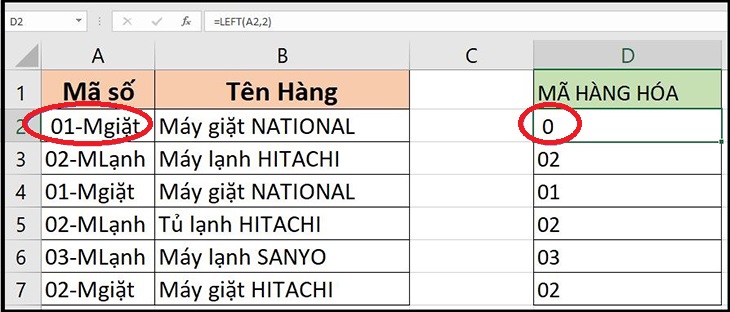
Không sử dụng được đối với ngày tháng
Khi sử dụng hàm LEFT đối với dữ liệu ngày tháng, giá trị xuất về sẽ mặc định ở dạng chữ (text). Vì vậy, không thể sử dụng hàm LEFT với giá trị ngày tháng.
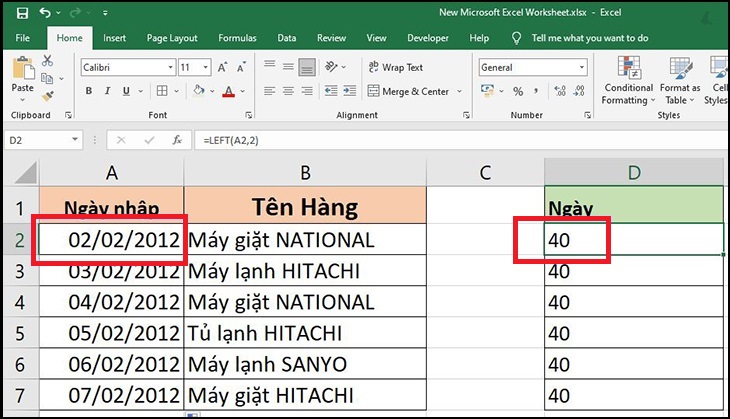
5. Một số mẹo để sử dụng hàm LEFT dễ dàng
Hàm LEFT là một hàm vô cùng phổ biến, nếu bạn chịu khó tìm hiểu, nghiên cứu sâu nó có thể ứng dụng rất nhiều trong việc xử lý dữ liệu trong Excel, ví dụ:
Mẹo sử dụng hàm cắt ký tự để phân xuất chuỗi ký tự con
Nếu bạn cần xuất một phần của chuỗi văn bản đứng trước một ký tự nhất định. Ta làm như sau:
Ví dụ: Ta cần cắt chuỗi ký tự bên trái dấu “-” ở cột A ta kết hợp giữa hàm LEFT và hàm LEN như sau:
=LEFT(A2,LEN(A2)-3). Ở đây ta trừ đi cho 3 ta có thể hiểu là 3 ký tự chúng ta muốn cắt bỏ đi ở phía sau là “-01”.
Nhấn Enter, ta sẽ được kết quả như cột D.
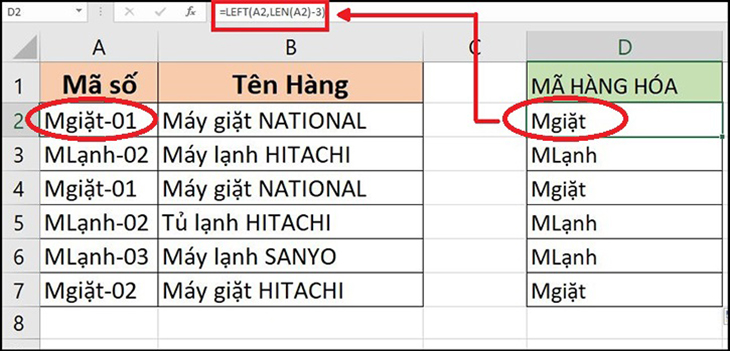
Cách buộc hàm LEFT trả giá trị về một số
Hàm LEFT luôn trả kết quả là ký tự dạng chữ (text), nên nếu muốn giá trị trả về ở dạng chữ (number) thì cách đơn giản là kết hợp hàm VALUE để chuyển chuỗi con số sang con số.
Ví dụ: Để phân xuất kí tự số đầu tiên của chuỗi trong ô A2 và chuyển kết quả thành con số, dùng công thức:
=VALUE(LEFT(A2,2))
Như vậy, kết quả thu về ở cột D là dạng chữ số chứ không còn là dạng text như hàm LEFT thông thường trả kết quả về như hình dưới đây.
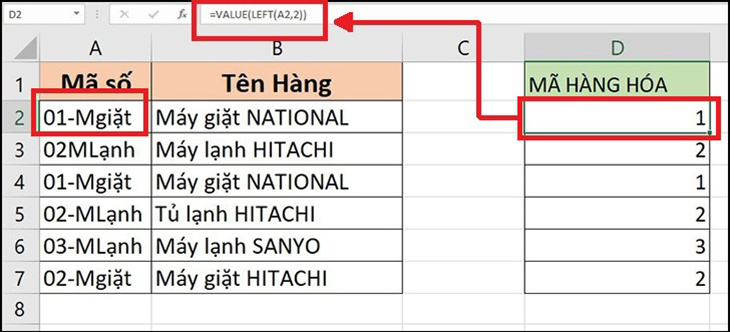
Trên đây là những thông tin hướng dẫn cho bạn cách sử dụng hàm LEFT, LEFTB trong Excel. Mong rằng những thông tin này đã giúp ích cho bạn trong việc hiểu và sử dụng hàm LEFT cho công việc của mình.
















